In einem Zustandsautomatdiagramm ist ein Zustand eine Bedingung, in der ein Objekt eine Bedingung erfüllt, eine Aktion ausführt oder auf ein Ereignis wartet. Ein Zustand ist ein Bild eines Augenblicks in der Lebensdauer eines Objekts, das die Werte widerspiegelt, die in den Attributen des Objekts vorhanden sind, und die Verknüpfungen, die das Objekt mit anderen Objekten hat.
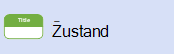
Ein Zustand verfügt über zwei Fächer für optionale Informationen. Das obere Fach enthält einen Namen, und das untere Fach enthält eine Liste der internen Aktionen oder Aktivitäten, die als Reaktion auf Ereignisse ausgeführt werden. Wenn ein Zustand der laufenden Aktivität entspricht, wird diese Aktivität entweder als geschachteltes Zustandsautomat oder durch ein Paar von Ein- und Ausstiegsaktionen ausgedrückt.
Siehe auch
In einem Zustandsdiagramm oder Aktivitätsdiagramm ist ein Zustand 
Ein Zustand verfügt über zwei Fächer für optionale Informationen. Das obere Fach enthält einen Namen, und das untere Fach enthält eine Liste der internen Aktionen oder Aktivitäten, die als Reaktion auf Ereignisse ausgeführt werden. Wenn ein Zustand der laufenden Aktivität entspricht, wird diese Aktivität entweder als geschachteltes Zustandsautomat oder durch ein Paar von Ein- und Ausstiegsaktionen ausgedrückt.
Benennen eines Zustands-Shapes und Hinzufügen weiterer Eigenschaftswerte
Öffnen Sie das Dialogfeld "UML-Eigenschaften " des Elements, indem Sie auf das Symbol doppelklicken, das das Element in der Strukturansicht oder die Form darstellt, die das Element in einem Diagramm darstellt.
Tipp: Steuern Sie, welche Eigenschaftswerte auf einem Shape in einem Diagramm angezeigt werden, indem Sie mit der rechten Maustaste auf das Shape klicken und dann auf " Shape-Anzeigeoptionen" klicken. Aktivieren und deaktivieren Sie im Dialogfeld UML-Shape-Anzeigeoptionen Optionen zum Anzeigen oder Ausblenden von Eigenschaftswerten.
Statuseigenschaften:
|
Eigenschaft |
Beschreibung |
|---|---|
|
Name |
Geben Sie den Namen des Zustand als Zeichenfolge ein. Keine zwei Zustände im selben Diagramm sollten denselben Namen haben. |
|
Stereotyp |
Wählen Sie in der Dropdownliste den gewünschten Stereotyp aus. Wenn ein Stereotyp, den Sie verwenden möchten, nicht aufgeführt ist, können Sie einen neuen Stereotyp hinzufügen oder einen vorhandenen stereotyp bearbeiten, indem Sie im UML-Menü auf "Stereotype" klicken. |
|
Dokumentation |
Geben Sie eine beliebige Dokumentation ein, die Sie dem Element als Eigenschaftswert hinzufügen möchten. Wenn Sie das Shape oder Symbol auswählen, das bzw. das das Element darstellt, wird auch die hier eingegebene Dokumentation im Dokumentationsfenster angezeigt. |
Statuseigenschaften, Kategorie "Interner Übergang":
Verwenden Sie die Kategorie "Interne Übergänge ", um interne Übergänge hinzuzufügen oder zu löschen oder vorhandene Übergänge zu bearbeiten.
|
Eigenschaft |
Beschreibung |
|---|---|
|
Interne Übergänge |
Listet die internen Übergänge auf, die Sie für den Zustand definiert haben. Wenn Sie die am häufigsten verwendeten Einstellungen für einen Übergang schnell bearbeiten möchten, klicken Sie in der Liste " Interne Übergänge " auf ein Feld, und wählen Oder geben Sie einen Wert ein. Um auf alle Einstellungen für einen Übergang zuzugreifen, wählen Sie den Übergang in der Liste aus, und klicken Sie dann auf "Eigenschaften".
|
|
Neu |
Klicken Sie hier, um der Liste der internen Übergänge einen nicht definierten Übergang hinzuzufügen. Wenn Sie die am häufigsten verwendeten Einstellungen für einen Übergang schnell bearbeiten möchten, klicken Sie in der Liste " Interne Übergänge " auf ein Feld, und wählen Oder geben Sie einen Wert ein. Um auf alle Einstellungen für einen Übergang zuzugreifen, wählen Sie den Übergang in der Liste aus, und klicken Sie dann auf "Eigenschaften". |
|
Duplizieren |
Klicken Sie hier, um der Liste einen neuen Übergang mit denselben Eigenschaftswerten wie der ausgewählte Übergang hinzuzufügen. |
|
Löschen |
Klicken Sie, um den ausgewählten Übergang aus der Liste zu löschen. |
Steuern, ob ein Name im Zustands-Shape angezeigt wird
Klicken Sie mit der rechten Maustaste auf das Shape, klicken Sie auf " Shape-Anzeigeoptionen", und wählen Sie dann "Name " aus, um einen Namen anzuzeigen, oder löschen Sie den Namen , um einen Namen auszublenden.
Anzeigen des internen Übergangsbereichs des Zustands-Shapes
Klicken Sie mit der rechten Maustaste auf das Shape, klicken Sie auf " Shape-Anzeigeoptionen", und deaktivieren Sie dann das Kontrollkästchen "Übergang ".










